Gør Windows 11 Åbn søgelinks i standardbrowseren
Sådan får du widget- og søgelinks til at åbne i standardbrowseren i Windows 11. Microsoft bekræftede for nylig, at nogle af funktionerne i Windows 10 og 11 udelukkende fungerer med Edge-browser uanset din standardbrowserindstilling, og det planlægger virksomheden ikke at ændre. Det betyder, at Windows Search, Windows Widgets og nogle andre dele af operativsystemet fortsætter med at åbne links i Edge, uanset om du kan lide det eller ej.
Reklame
Det, der gør tingene værre, er, at Microsoft lover det lukke alle smuthuller tredjepartsudviklere kan prøve at bruge til at omgå disse begrænsninger. En ændring i den seneste Windows 11 preview build, f.eks. har dræbt en populær app kaldet EdgeDeflector.
Selvom udvikleren bag EdgeDeflector har sagt, at han ikke vil levere opdateringer til appen, andet entusiaster er her for at redde dagen og tilbyde enkle værktøjer, der giver dig mulighed for at åbne alle links som standard browser.
Tip: Lær hvordan man indstiller en standardbrowser i Windows 11 her.
Hvad du har brug for er et simpelt open source-script lavet af AveYo, en udvikler bag en modificeret Media Creation Tool batchfil der giver brugerne mulighed for at oprette et Windows 11-installationsmedie til inkompatible enheder. Scriptet er open source, og du kan være sikker på, at det ikke vil skade din computer. Den har også et ganske passende navn: ChrEdgeFkOff.
Åbn Windows 11-søgelinks i standardbrowseren
- Åbn Windows Terminal som administrator; brug PowerShell-profilen, som er standard.
- Klik dette link for at åbne en GitHub-side med den kode, du har brug for.
- Kopier linjer 1-23.

- Gå tilbage til Windows Terminal og indsæt koden. Windows Terminal vil advare dig om at indsætte tekst med flere linjer. Bekræft ved at klikke på Indsæt alligevel knap.

- Windows Terminal vil automatisk udføre scriptet og åbne et nyt PowerShell-vindue. Det vil bede dig om at trykke på en vilkårlig tast for at fortsætte.
- Alternativt kan du vente i 5 sekunder, hvorefter vinduet forsvinder. Den grønne linje skal vise "INSTALLERET."
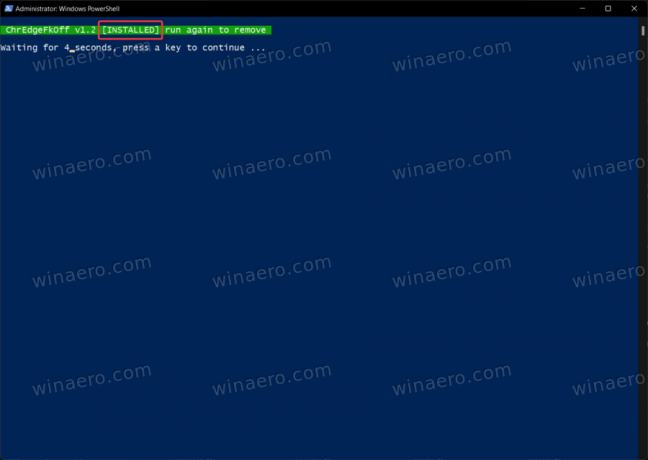
- Nu kan du søge efter alt ved hjælp af Windows Search. Scriptet sørger for at omdirigere anmodninger til din foretrukne browser i stedet for Microsoft Edge.
Færdig!
For at gendanne standardadfærden skal du blot udføre scriptet igen.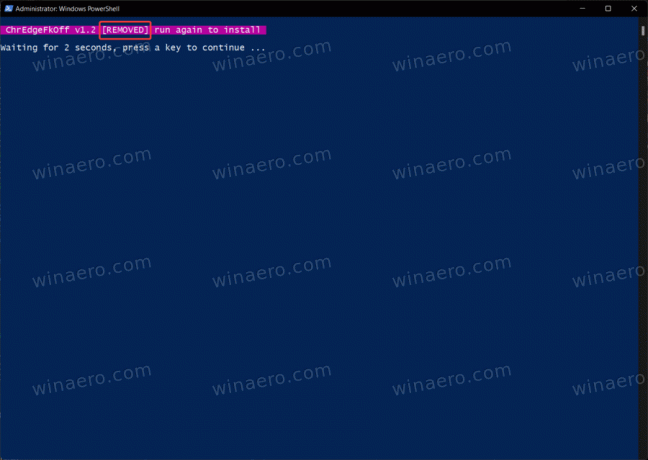
Der er en anden app, der lader dig åbne links fra Windows Widgets eller søgeanmodninger i din foretrukne browser. Det er en lidt mindre elegant mulighed, fordi det kræver et lille program for at starte med Windows og køre i baggrunden. Alligevel virker det og gør arbejdet fint.
Åbn søge- og widgetlinks i standardbrowseren
- Gå til projektets GitHub-udgivelsesside og find den nyeste version.
- Hent MSEdgeRedirect.exe. Bemærk, at Windows SmartScreen muligvis advarer dig om en potentielt skadelig download. Ignorer den advarsel.
- Start appen, og højreklik derefter på dens ikon i meddelelsesområdet. Sæt et flueben ud for "Start med Windows" mulighed.
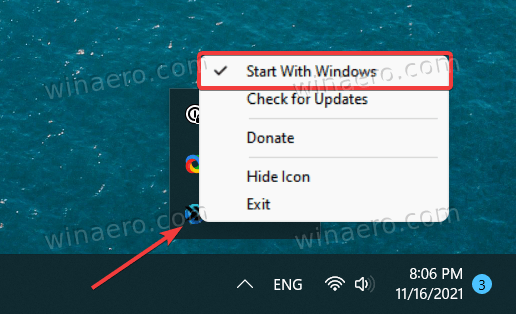
- Nu kan du bruge Windows, som du plejer.
Husk, at MSEdgeRedirect er en offentlig beta, hvilket betyder, at du kan støde på nogle fejl eller mærkelige problemer. Vi prøvede det og fandt ud af, at det fungerer som en charme.



